インスタのエフェクトの使い方と検索・保存方法 │ 保存したらバレる?よくある疑問にも回答

エフェクトの使い方1.リアルタイムでエフェクトをつけて撮影する
- ストーリーズの投稿画面を開く
- 画面の下部にエフェクトの一覧から、使いたいエフェクトを選択する
- 撮影ボタンを押すとエフェクトが適用された写真が撮れる(タップすると写真、長押しすると動画が撮影できる)
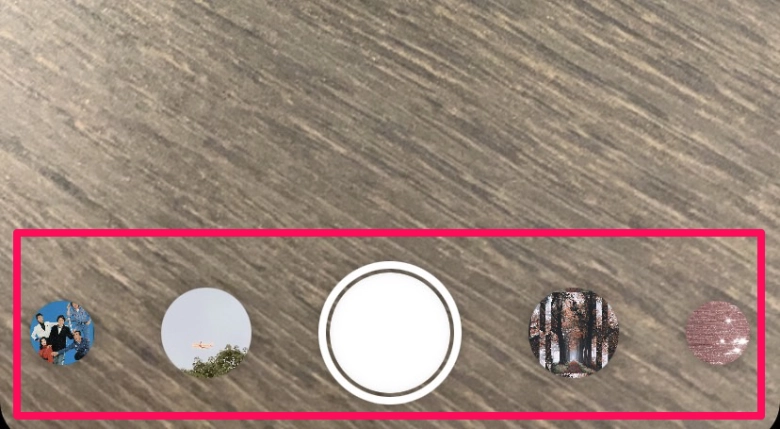
エフェクトの使い方2.写真にあとからエフェクトをつける
- ストーリーズの投稿画面で、投稿したい写真を選ぶ
- 画面上部の「キラキラ」のアイコンをタップすると、画面下部にエフェクトが表示される
- エフェクトを選択すると写真を加工することができる
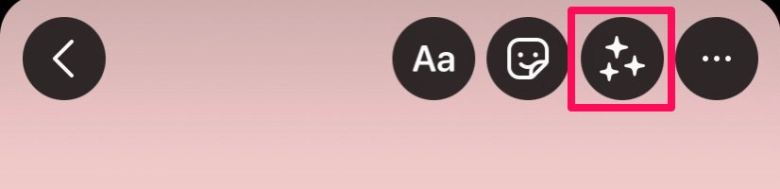
ただし、エフェクトの多くはリアルタイムに使用しないと適用されないものです。撮影済みの写真にあとからつけられるエフェクトは限られているため、注意してください。
エフェクトの検索・保存方法1.エフェクトギャラリーから
数多くのエフェクトの中からお気に入りのものを見つけたい時は、エフェクトギャラリーで検索して保存しましょう。
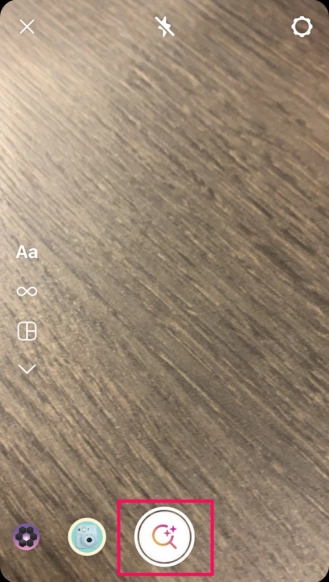
- ストーリーズの投稿画面を開く
- 画面の下部のエフェクト一覧を一番右までスクロールして、虫眼鏡マークのアイコンをタップする
- エフェクトギャラリーが表示されるので、画面を下にスクロールするか、上部に表示されている「リール」「セルフィー」などのカテゴリで絞って、好みのエフェクトを検索する
- 欲しいエフェクトが見つかったら、紙飛行機マークのアイコンの左にある「…」のアイコンをタップして保存する
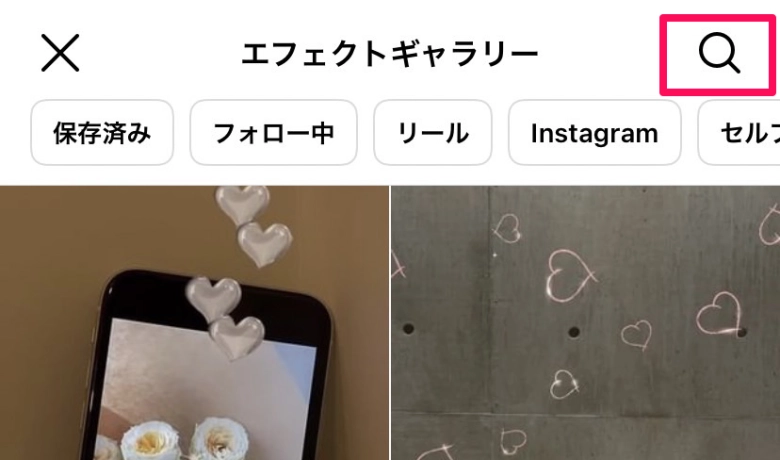
画面右上の虫眼鏡マークをタップすれば、作者名やエフェクト名で検索することも可能です。
エフェクトの検索・保存方法2.友だちの投稿から
友だちやインスタグラマーの方の投稿を見て、気になるエフェクトがあった場合は、以下の方法で保存しましょう。
- 友だちやインスタグラマーの方の投稿のアカウント名のすぐ下にある「○○作成者:○○」をタップ
- エフェクトの詳細が表示されるので、「エフェクトを保存」をタップして保存する
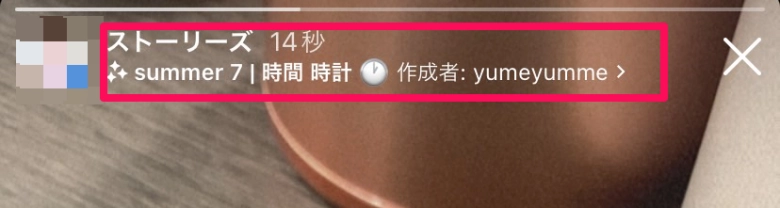
ストーリーズだけでなく、フィード投稿からもエフェクトの保存ができます。
投稿時間や日付の横に、「エフェクトで作成」と記載があるので、タップして詳細を開きましょう。「エフェクトを保存」をタップすれば、保存完了です。
エフェクトの検索・保存方法3.エフェクトの作成者のプロフィールページから
お気に入りのクリエイターさんがいる場合は、クリエイターさんのプロフィールページからエフェクトを保存しましょう。
- エフェクトの画面でエフェクト名をタップし、「○○(作成者名)の他のコンテンツ」から作成者のプロフィール画面に移動する
- キラキラのアイコンをタップすると、クリエイターさんが作成した他のエフェクトが表示される
- お気に入りのエフェクトがあったら、紙飛行機マークのアイコンの左にある「…」のアイコンをタップして保存する
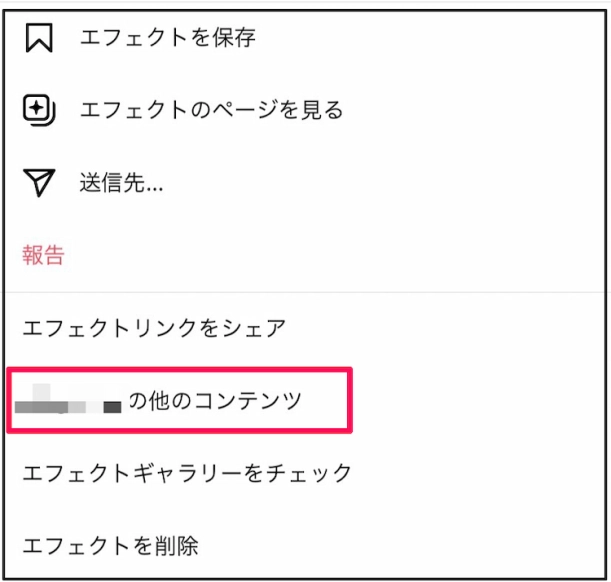
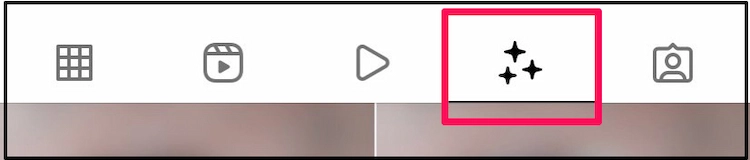
好みのエフェクトを作成するクリエイターさんを見つけたら、インスタでフォローしておくと気になったときにいつでもチェックできます。
保存したらバレる?インスタのエフェクトの疑問に回答!
ここからは、インスタのエフェクトを保存する際のよくある疑問に回答します。
Q.インスタでエフェクトを保存したら作成者にバレる?
A.バレない!
エフェクトを保存をしても作成者に通知されないため、バレる心配はありません。
Q.インスタで保存したはずのエフェクトが消えたのはなぜ?
A.作成者がエフェクトを消したかアプリの不具合
アプリの不具合の場合は、時間を置いてもう一度確認するか、アプリを再起動するしてみましょう。
Q.インスタのエフェクト一覧に保存してあるエフェクトを消す方法はある?
A.保存したエフェクトはいつでも消去できる!
削除したいエフェクトの「エフェクト名」をタップするとメニューが表示されます。「エフェクトを削除」を選ぶと一覧から消去できます。
Q.インスタで保存したエフェクトを並び替えることはできる?
A.保存したエフェクトの順番を並び替える方法はない
並び替えたい場合は一度消去して、並び替えたい順番どおりに保存し直しましょう。
Q.インスタでエフェクトが保存できないのはなぜ?
A.アプリを再起動するか最新版にアップデートされているか確認する
アプリを最新版にアップデートする方法は以下の通りです。
- iPhone:ホーム画面から「設定」を開く。「一般」→「ソフトウェア・アップデート」→「最新版にアップデート」
- Android:ホーム画面から「設定」を開く。「端末情報」→「システム・アップデート」→「最新版にアップデート」
お気に入りを見つけて保存しよう!インスタで人気のおすすめエフェクト
お気に入りのエフェクトを見つけて早速保存してみましょう!
Ray編集部が厳選した人気のエフェクトをテーマごとに紹介しているので、ぜひチェックしてみてください♡
▼キラキラのグリッターエフェクトが知りたい方はこちら!
▼盛れるエフェクトが知りたい方はこちら!
▼面白いエフェクトが知りたい方はこちら!
▼おしゃれ文字のエフェクトが知りたい方はこちら!











